
メタリックに冷たく光る、金属風の文字です。 ここでは、黒など暗い背景で作る方法を紹介します。
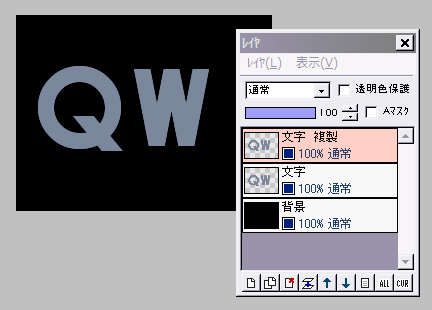
適当な大きさで「新規作成」し、黒などロゴの背景にする暗い色で、塗りつぶしておきます。
新規レイヤ「文字」を作り、金属風に光らせたい描画色で、文字入れします。
(色味の少ない金属なら青灰色、金なら黄土色、銅なら赤茶色など)
この文字レイヤを複製します。
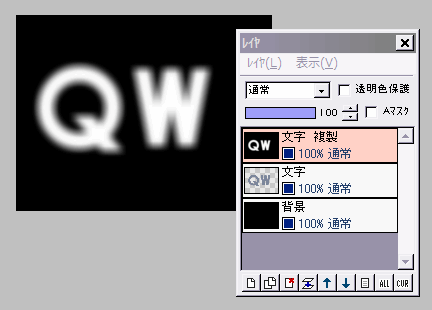
文字複製レイヤに、「フィルタ」⇒「アルファ操作」⇒「アルファ値からグレイスケール作成」を実行します。
(黒背景に白文字になります)
続いて、「フィルタ」⇒「ぼかし」⇒「ガウスぼかし」を、強さ3で実行します。
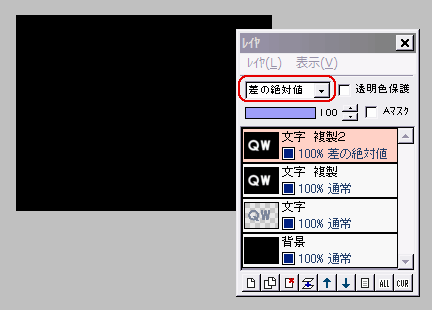
この文字複製レイヤを、さらに複製して「文字複製2」とします。
一番上の、文字複製2レイヤの合成モードを「差の絶対値」にすると、左図のように真っ黒になります。

移動ツールに切り替えて、文字複製2レイヤを、少しだけ左上の方向にずらします。
すると左図のように、ぼんやりと文字の形が浮き上がってきます。
文字複製2レイヤを、下の文字複製レイヤと結合します。
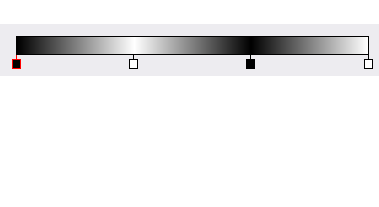
グラデーションマップに使う、カスタムグラデーションを作ります。
コントロールウィンドウ下からグラデーションの編集ダイアログを開いて、「黒〜白〜黒〜白」のグラデーションを作ります。
すべて完全不透明、分岐点は等間隔です。
このグラデーションが、選択された状態にしておきます。
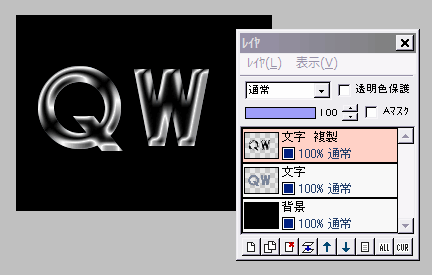
文字複製レイヤに対し、「フィルタ」⇒「カラー」⇒「グラデーションマップ」を実行します。
続いて「フィルタ」⇒「アルファ操作」⇒「下のレイヤの値をコピー」すると、文字の形に切り抜かれます。
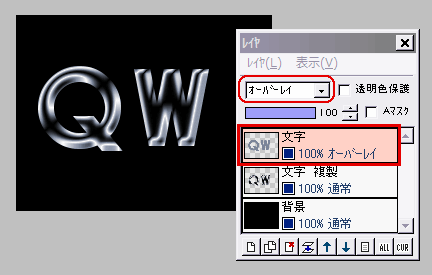
最後に色を付けましょう。
文字レイヤを、文字複製レイヤの上に移動させ、レイヤの合成モードを「オーバーレイ」にします。
(好みで「スクリーン」など、他のモードも使えるので、試してみてください)
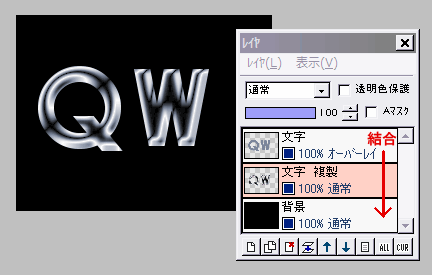
文字が少し暗い時は、真ん中の文字複製レイヤを選択して、「明度・コントラスト調整」や「ガンマ補正」で明るくします。
調整できたら、「レイヤ」⇒「表示レイヤをすべて結合」して、保存します。
参考: 黄金文字